wsl安装kali-linux(一波三折版本)
 ice冰
ice冰- 关注
0
1
2
3
4
5
6
7
8
9
0
1
2
3
4
5
6
7
8
9
0
1
2
3
4
5
6
7
8
9
wsl安装kali-linux(一波三折版本)
 本文由
ice冰 创作,已纳入「FreeBuf原创奖励计划」,未授权禁止转载
本文由
ice冰 创作,已纳入「FreeBuf原创奖励计划」,未授权禁止转载
1、打开windows功能-启动或关闭windows功能 打开 Hyper-V、适用Linux的Windows子系统、虚拟机平台都打开。
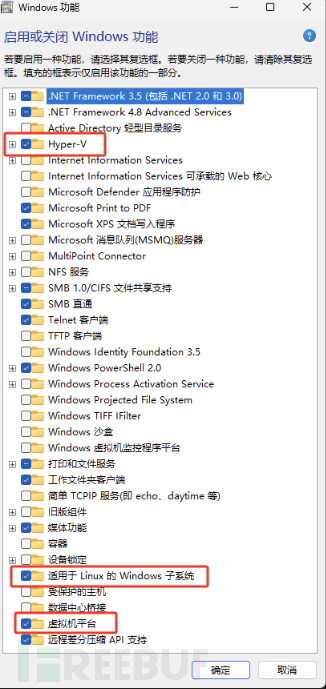
2、以管理员模式打开Windows PowerShell输入下面两个命令
# 安装适用于 Linux 的 Windows 子系统
dism.exe /online /enable-feature /featurename:Microsoft-Windows-Subsystem-Linux /all /norestart
# 启用“虚拟机平台”可选组件
dism.exe /online /enable-feature /featurename:VirtualMachinePlatform /all /norestart
Enable-WindowsOptionalFeature -Online -FeatureName Microsoft-Windows-Subsystem-Linux
3、将wsl设置为默认
wsl --set-default-version 2
4、到这一步出现问题了
PS C:\Users\***> wsl --install -d kali-linux
Installing: kali-linux
An error occurred during installation. Distribution Name: 'kali-linux' Error Code: 0x8000ffff
之后网上教程让wsl --update 更新一下,我去尝试了一下(网络说科学上网等等我试了,之后我卸载重新安装、更新系统网上说的基本上都没有)
C:\Users\admin>wsl --update
正在安装: 适用于 Linux 的 Windows 子系统
内容解码失败
之后看网上让打开cmd-gpedit.msc-计算机管理-管理模版-应用程序包部署-允许开发 Windows 应用商店应用并从集成开发环境(IDE)安装这些应用和允许安装所有受信任的应用程序打开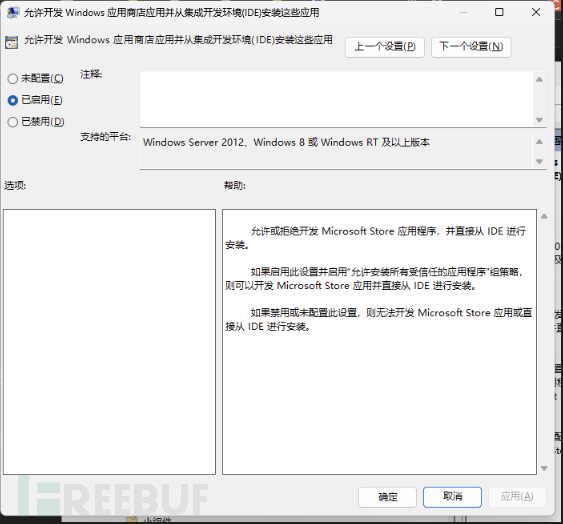

打开之后报错改了
PS C:\Users\***> wsl --install -d kali-linux
Installing: kali-linux
Error code: Wsl/InstallDistro/E_UNEXPECTED
C:\Users\admin>wsl --update
正在安装: 适用于 Linux 的 Windows 子系统
Error code: Wsl/InstallDistro/E_UNEXPECTED
感觉这样上面那个问题解决了又出现了新问题之后网上让我把命令后面带上--web-download如果报错就科学上网,科学上网报错就关闭科学上网。
PS C:\Users\***> wsl --update --web-download
PS C:\Users\***> wsl --install -d kali-linux --web-download
之后就安装成功了(因为那时候只顾安装了没截图)
5、之后进行迁移、因为安装成功后会在C:迁移到别的盘符
首先在相应盘创建文件
wsl --shutdown
wsl --export kali-linux D:\VitrueMechines\images\kali-linux.tar
wsl --unregister kali-linux
wsl --import kali D:\VitrueMechines\wsl\kali-linux D:\VitrueMechines\images\kali-linux.tar --version 2
6、安装图形化、工具箱、汉化
###在kali终端,也就是刚刚安装成功画面输入以下代码
#安装图形化界面
sudo apt update && sudo apt install kali-win-kex -y
#安装常用工具箱(大概需要半个小时)
sudo apt install kali-linux-large
汉化
sudo apt install locales
sudo dpkg-reconfigure locales
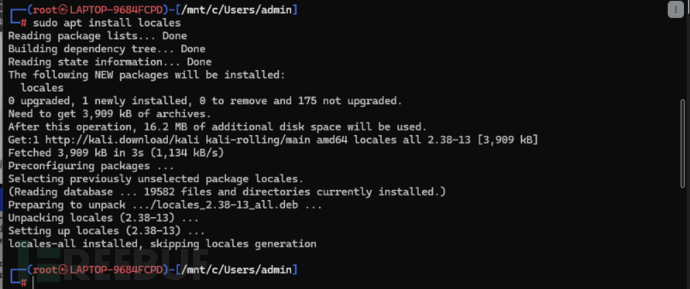
待出现一下画面后按住键盘下键一直滑到底端,找到“zh_CN.UTF-8 UTF-8”,然后按下空格键选择,就会多出一个“*”
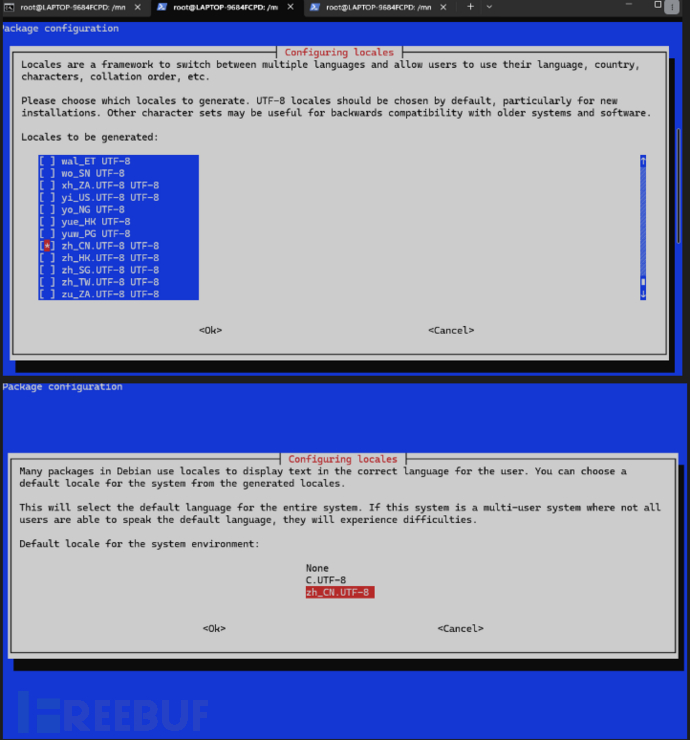

此时就可以在该终端输入kex打开图形化桌面了(以后的打开方式同样)
此时会出现以下窗口,直接选择“更行名称”即可完成
免责声明
1.一般免责声明:本文所提供的技术信息仅供参考,不构成任何专业建议。读者应根据自身情况谨慎使用且应遵守《中华人民共和国网络安全法》,作者及发布平台不对因使用本文信息而导致的任何直接或间接责任或损失负责。
2. 适用性声明:文中技术内容可能不适用于所有情况或系统,在实际应用前请充分测试和评估。若因使用不当造成的任何问题,相关方不承担责任。
3. 更新声明:技术发展迅速,文章内容可能存在滞后性。读者需自行判断信息的时效性,因依据过时内容产生的后果,作者及发布平台不承担责任。
本文为 ice冰 独立观点,未经授权禁止转载。
如需授权、对文章有疑问或需删除稿件,请联系 FreeBuf 客服小蜜蜂(微信:freebee1024)
如需授权、对文章有疑问或需删除稿件,请联系 FreeBuf 客服小蜜蜂(微信:freebee1024)
被以下专辑收录,发现更多精彩内容
+ 收入我的专辑
+ 加入我的收藏
相关推荐
等保测评 | 安全计算环境—Linux(深入研究)之身份鉴别层面
2024-08-01











